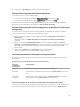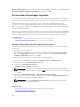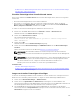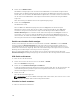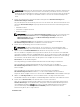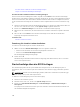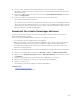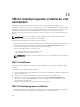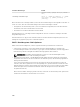Users Guide
Ordner- und Suchoptionen. Klicken Sie auf die Registerkarte Ansicht , deaktivieren Sie die Option Leere
Laufwerke im Ordner „Computer“ ausblenden, und klicken Sie auf OK.
Auf virtuellen Datenträger zugreifen
Sie können auf den virtuellen Datenträger mit oder ohne Verwendung der virtuellen Konsole zugreifen.
Bevor Sie auf den virtuellen Datenträger zugreifen, müssen Sie zuvor Ihre Web-Browser konfigurieren.
Virtual Media und RFS schließen sich gegenseitig aus. Falls die RFS-Verbindung aktiv ist und Sie
versuchen, den virtuellen Datenträger-Client zu starten, wird die folgende Fehlermeldung angezeigt:
Virtueller Datenträger ist zurzeit nicht verfügbar. Eine virtuelle Datenträger- oder Remote-Dateifreigabe-
Sitzung wird gerade verwendet.
Wenn die RFS-Verbindung nicht aktiv ist, und wenn Sie versuchen, den Client des virtuellen Datenträgers
zu starten, wird der Client erfolgreich gestartet. Sie können dann den Client des virtuellen Datenträgers
nutzen, um Geräte und Dateien auf die virtuellen Laufwerke der virtuellen Datenträger abzubilden.
Verwandte Links
Web-Browser für die Verwendung der virtuellen Konsole konfigurieren
Virtuellen Datenträger konfigurieren
Virtuellen Datenträger über die virtuelle Konsole starten
Bevor Sie den virtuellen Datenträger über die virtuelle Konsole starten können, müssen Sie Folgendes
sicherstellen:
• Die virtuelle Konsole ist aktiviert.
• Das System ist so konfiguriert, dass leere Laufwerke eingeblendet werden. Gehen Sie im Windows
Explorer zu Ordneroptionen, deaktivieren Sie das Kontrollkästchen Leere Laufwerke im Ordner
„Computer“ ausblenden, und klicken Sie auf OK.
So greifen Sie über die virtuelle Konsole auf den virtuellen Datenträger zu:
1. Gehen Sie in der iDRAC-Webschnittstelle zu Übersicht → Server → Virtuelle Konsole.
Daraufhin wird die Seite Virtuelle Konsole angezeigt.
2. Klicken Sie auf Virtuelle Konsole starten.
Der Virtuelle Konsole-Viewer wird gestartet.
ANMERKUNG: Unter Linux ist Java der Standard-Plug-In-Typ für den Zugriff auf die virtuelle
Konsole. Öffnen Sie unter Windows die Datei .jnlp, um die virtuelle Konsole mithilfe von Java zu
starten.
3. Klicken Sie auf Virtueller Datenträger → Virtuellen Datenträger verbinden.
Die Sitzung des virtuellen Datenträgers wird hergestellt, und das Menü Virtueller Datenträger zeigt
die Liste der für die Zuordnung verfügbaren Geräte an.
ANMERKUNG: Das Fenster Virtuelle Konsole-Viewer muss während des Zugriffs auf den
virtuellen Datenträger aktiviert bleiben.
.
Verwandte Links
Web-Browser für die Verwendung der virtuellen Konsole konfigurieren
Virtuellen Datenträger konfigurieren
292